win11怎么关闭通知中心和行为中心 win11彻底关闭通知中心和行为中心方法
更新时间:2024-03-01 17:44:05作者:run
对于一些用户来说,win11系统通知和行为中心可能会成为一个干扰或打扰工作和娱乐体验的因素,当然在win11系统中,我们可以轻松地关闭通知和行为中心,以确保我们的操作系统使用体验更加顺畅和专注。那么win11怎么关闭通知中心和行为中心呢?在本文中,我们将探讨win11彻底关闭通知中心和行为中心方法,为您提供更好的操作环境。
关闭方法:
1、"win+R"快捷键开启运行,输入"regedit"回车打开。
2、进入到注册表编辑器后,将"HKEY_CURRENT_USER\Software\Policies\Microsoft\Windows"复制粘贴到上方地址栏中并回车定位到此。
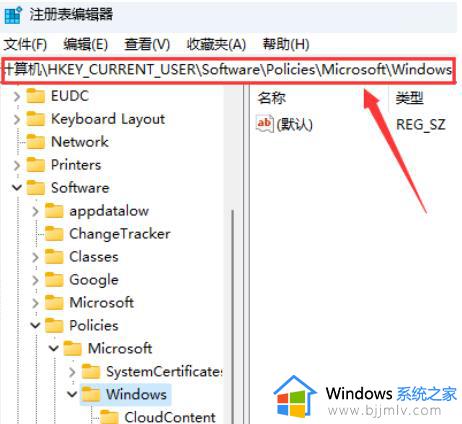
3、右击"Windows"文件,选择"新建"一个"项"。
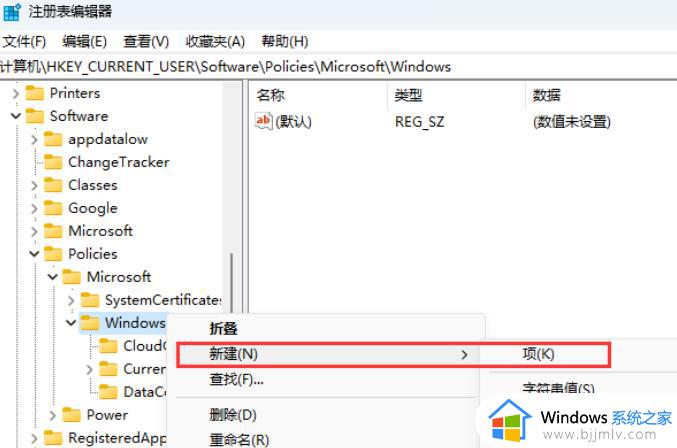
3、并将其命名为"Explorer"。
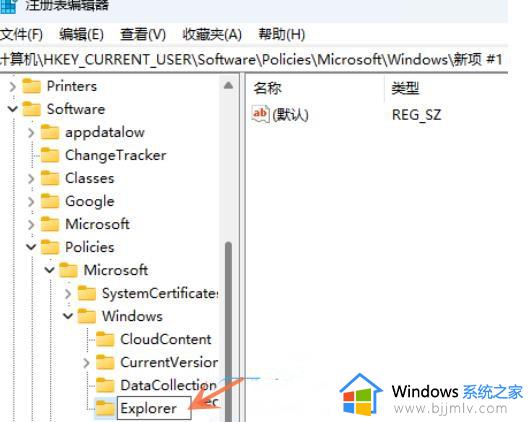
4、随后右击右侧空白处,选择"新建"一个"DWORD (32 位)值"。
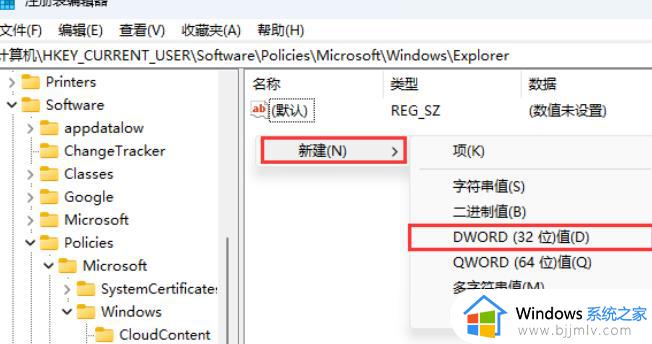
5、将其命名为"DisableNotificationCenter",随后双击打开,然后在打开的窗口中,将"数值数据"改为"1",最后点击确定保存即可。
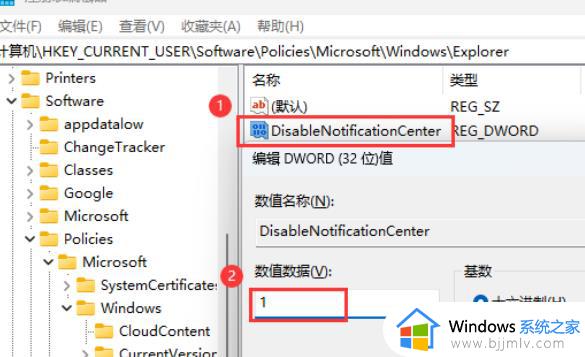
以上就是win11彻底关闭通知中心和行为中心方法的所有内容了,如果你也有相同需要的话,可以按照上面的方法来操作就可以了,希望本文能够对大家有所帮助。
win11怎么关闭通知中心和行为中心 win11彻底关闭通知中心和行为中心方法相关教程
- win11怎样彻底关闭安全中心 win11如何完全关闭安全中心
- 怎么彻底关闭win11安全中心 如何关闭win11安全中心
- win11安全中心怎么彻底关闭 如何关闭电脑win11安全中心
- windows11如何关闭安全中心 windows11彻底关闭安全中心的方法
- win11windows安全中心怎么关闭 怎样彻底关掉win11自带windows安全中心
- win11的安全中心怎么关闭 win11安全中心关闭的详细教程
- win11安全中心可以关闭吗?win11安全中心如何关闭
- win11家庭版关闭安全中心设置方法 win11家庭版安全中心怎么彻底关闭
- win11安全中心怎么关掉?win11关闭安全中心的正确方法
- win11安全中心图标怎么关闭 win11安全中心图标隐藏设置方法
- win11恢复出厂设置的教程 怎么把电脑恢复出厂设置win11
- win11控制面板打开方法 win11控制面板在哪里打开
- win11开机无法登录到你的账户怎么办 win11开机无法登录账号修复方案
- win11开机怎么跳过联网设置 如何跳过win11开机联网步骤
- 怎么把win11右键改成win10 win11右键菜单改回win10的步骤
- 怎么把win11任务栏变透明 win11系统底部任务栏透明设置方法
win11系统教程推荐
- 1 怎么把win11任务栏变透明 win11系统底部任务栏透明设置方法
- 2 win11开机时间不准怎么办 win11开机时间总是不对如何解决
- 3 windows 11如何关机 win11关机教程
- 4 win11更换字体样式设置方法 win11怎么更改字体样式
- 5 win11服务器管理器怎么打开 win11如何打开服务器管理器
- 6 0x00000040共享打印机win11怎么办 win11共享打印机错误0x00000040如何处理
- 7 win11桌面假死鼠标能动怎么办 win11桌面假死无响应鼠标能动怎么解决
- 8 win11录屏按钮是灰色的怎么办 win11录屏功能开始录制灰色解决方法
- 9 华硕电脑怎么分盘win11 win11华硕电脑分盘教程
- 10 win11开机任务栏卡死怎么办 win11开机任务栏卡住处理方法
win11系统推荐
- 1 番茄花园ghost win11 64位标准专业版下载v2024.07
- 2 深度技术ghost win11 64位中文免激活版下载v2024.06
- 3 深度技术ghost win11 64位稳定专业版下载v2024.06
- 4 番茄花园ghost win11 64位正式免激活版下载v2024.05
- 5 技术员联盟ghost win11 64位中文正式版下载v2024.05
- 6 系统之家ghost win11 64位最新家庭版下载v2024.04
- 7 ghost windows11 64位专业版原版下载v2024.04
- 8 惠普笔记本电脑ghost win11 64位专业永久激活版下载v2024.04
- 9 技术员联盟ghost win11 64位官方纯净版下载v2024.03
- 10 萝卜家园ghost win11 64位官方正式版下载v2024.03